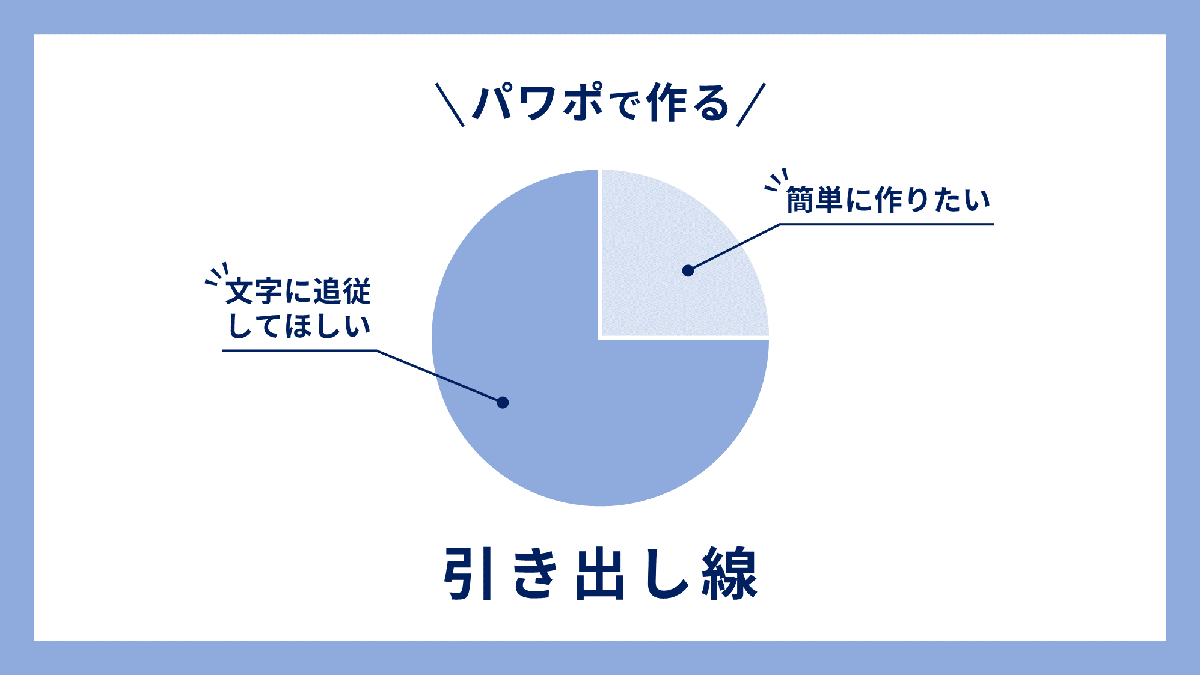PowerPointでしゃべった声をテキスト化できるディクテーション機能を使い、音声入力する方法をご紹介します。
タイピングが苦手な人や動画の音声を自動で文字起こししたい人におすすめです。
音声を認識しないときの対処法も解説します。
この記事の目次
音声をテキスト化する

まずはスライドをクリックしてテキストボックスを挿入します。

テキストボックスにカーソルを挿入した状態で、「ホーム」タブ →「音声」グループ →「ディクテーション」をクリックします。

準備ができたらパソコンに向かって話しかけましょう。※画像はイメージです。

音声がテキスト化されました。

記号にも対応しており、「読点」や「句点」と読み上げると「、」や「。」が入力されます。
「改行」と読み上げると改行もされるので便利です。
音声を認識しないときの対処法
ディクテーションボタンを押してパソコンに話しかけても反応しないときは以下を確認しましょう。

「Windows」アイコン →「設定」→「簡単操作」→「音声認識」で音声認識を「オン」にします。

「音声認識のセットアップ」ウィンドウが表示されるので「次へ」をクリックします。

最後まで進めると「このコンピューターを音声で制御できるようになりました。」と表示されます。
チュートリアルは実行しなくてもOKです。